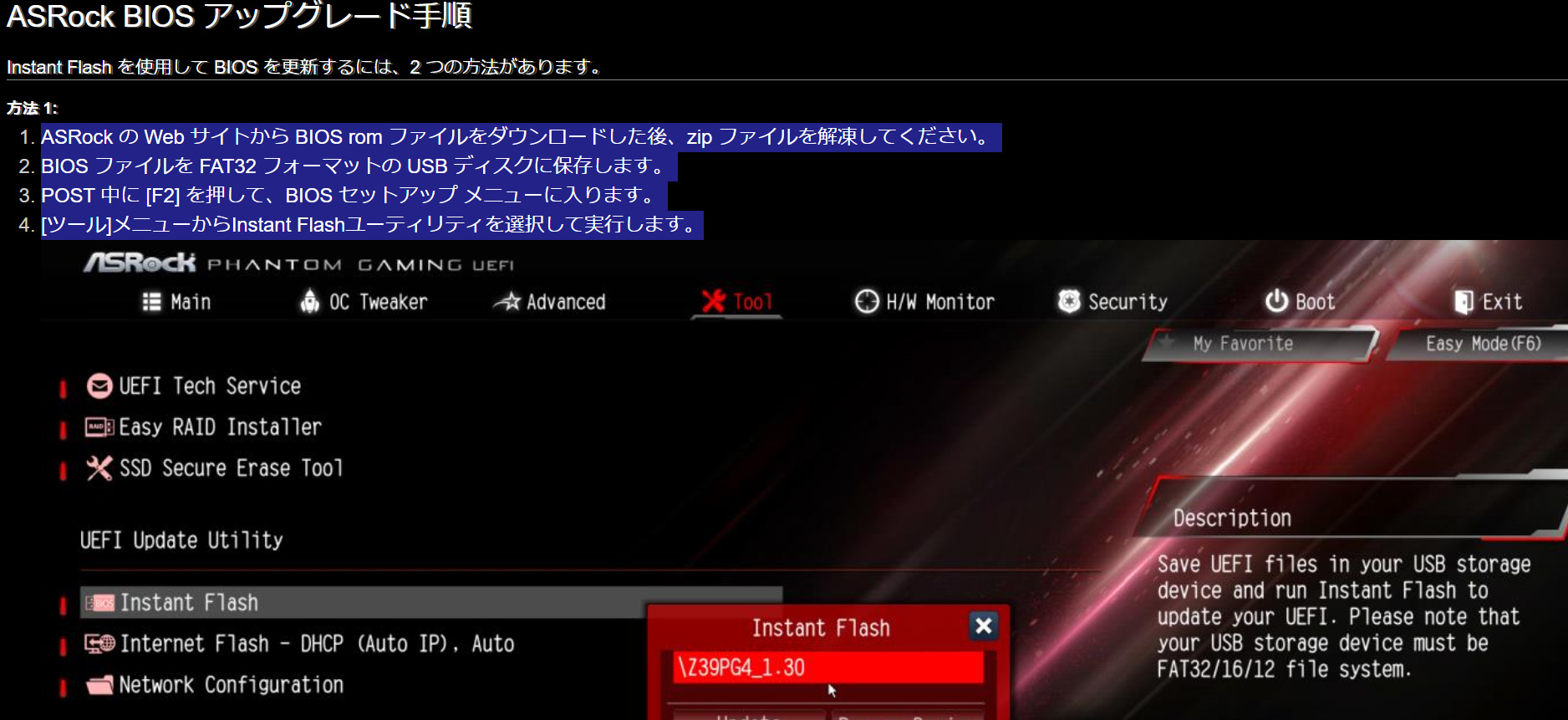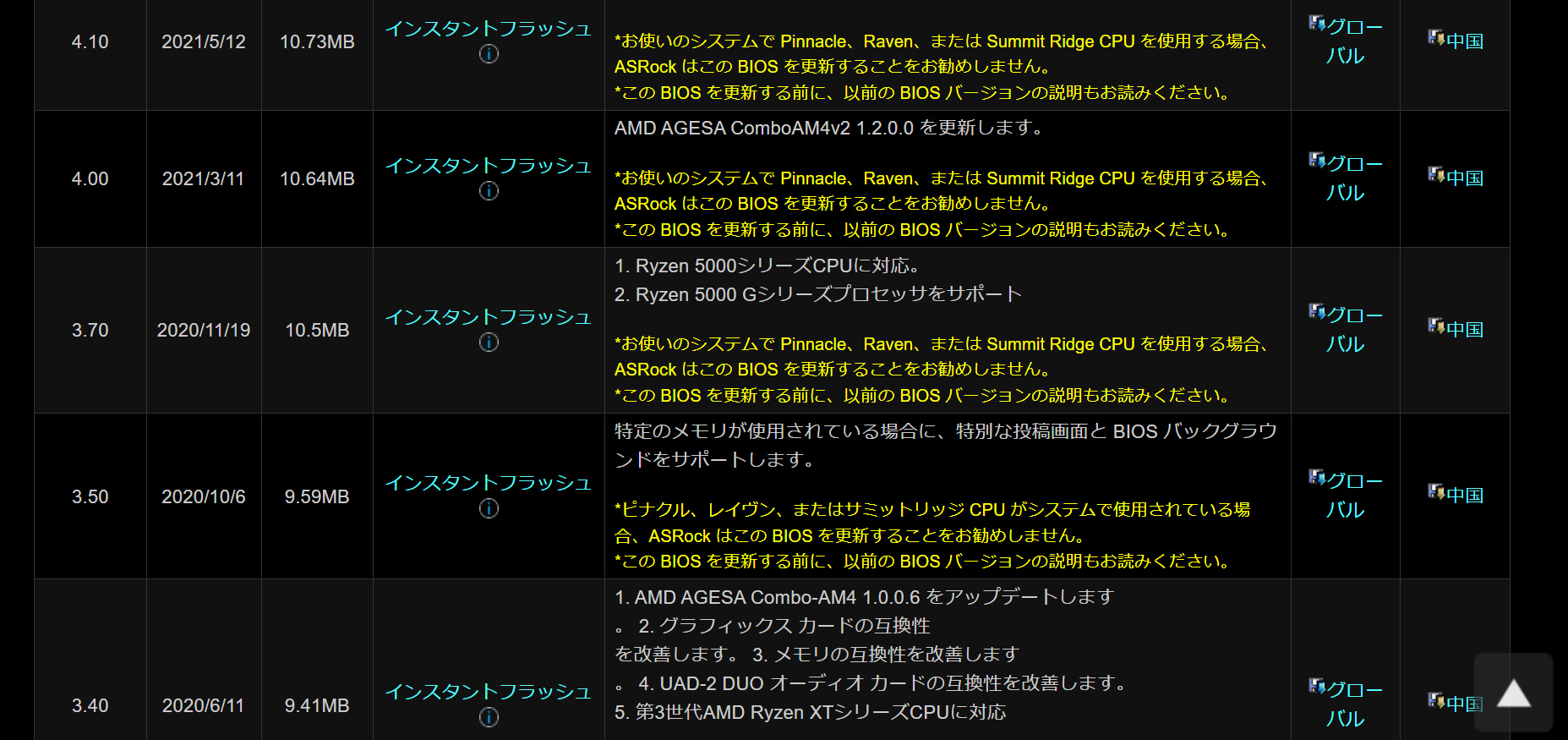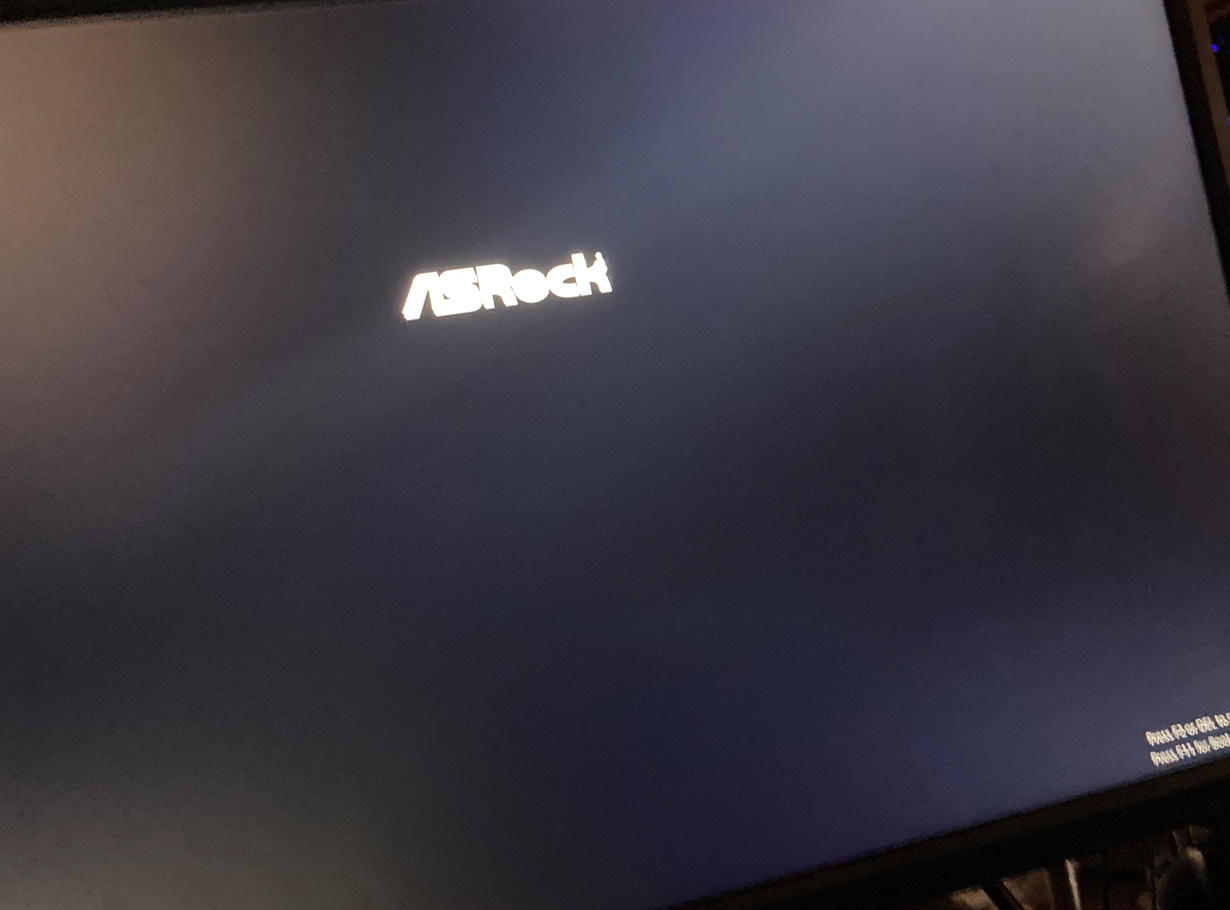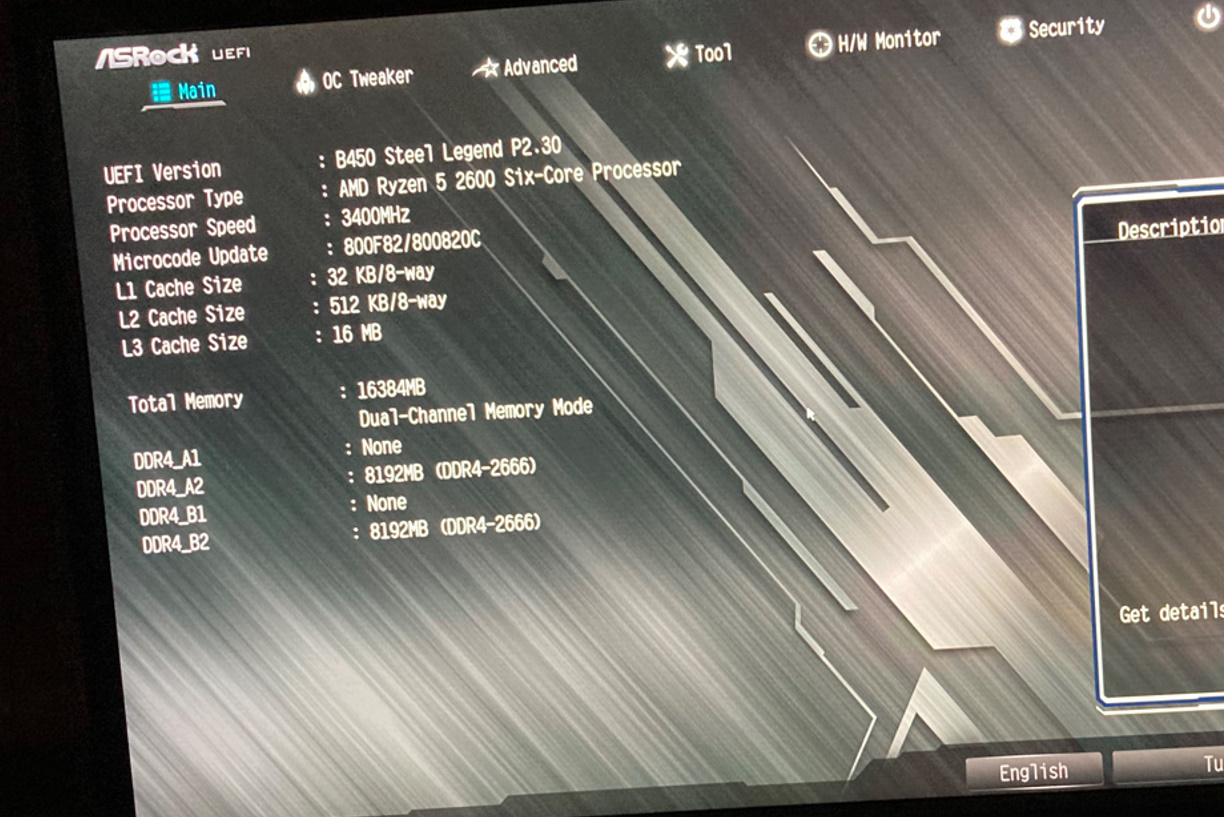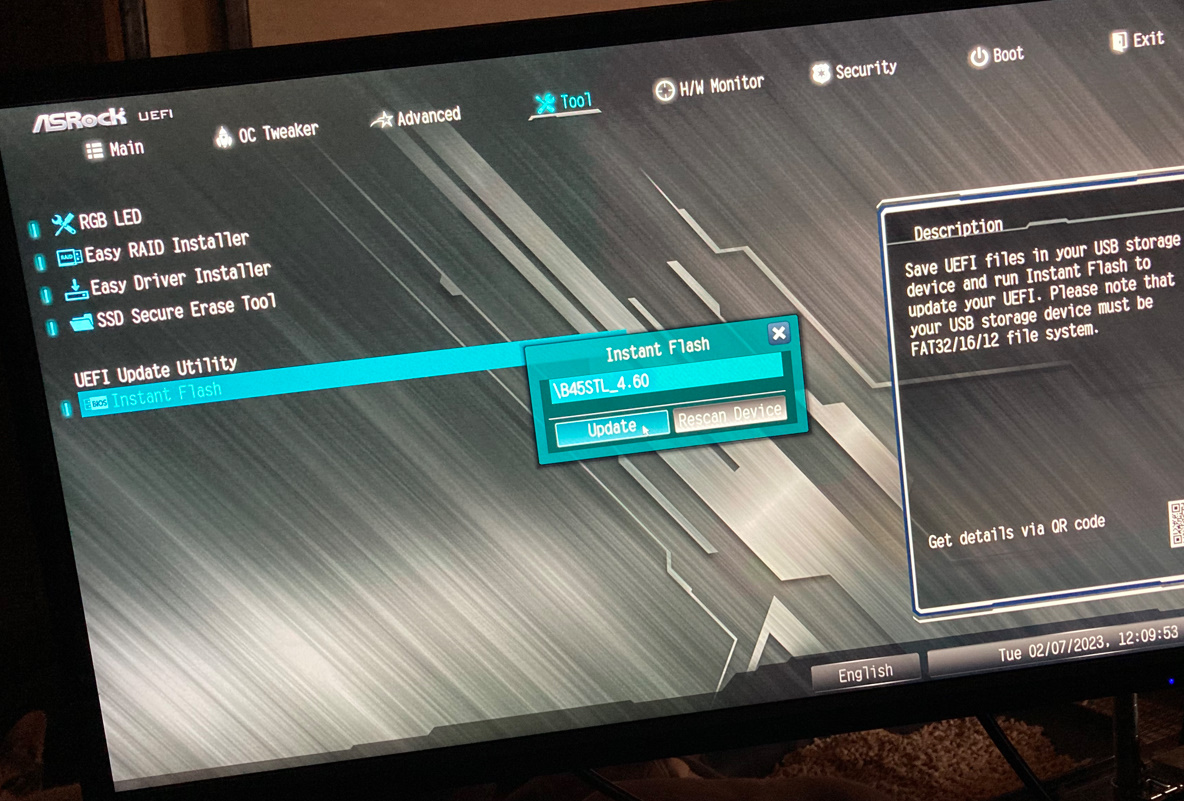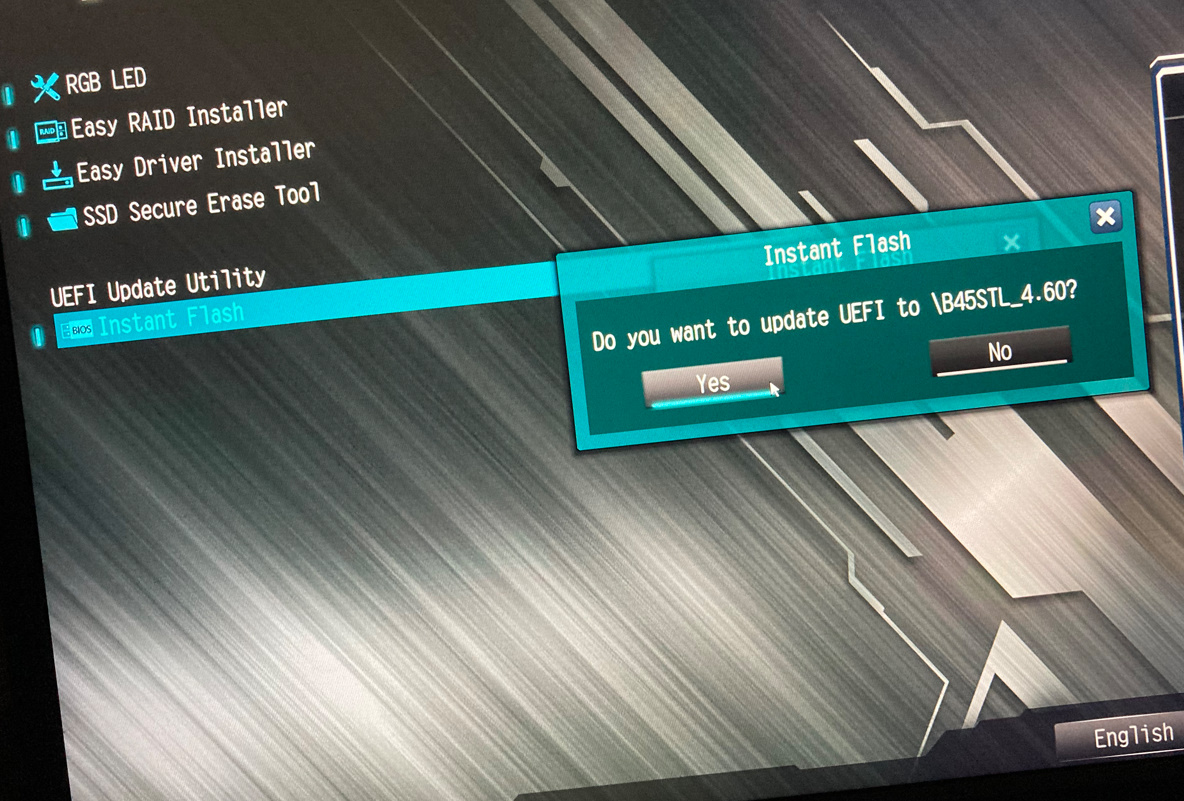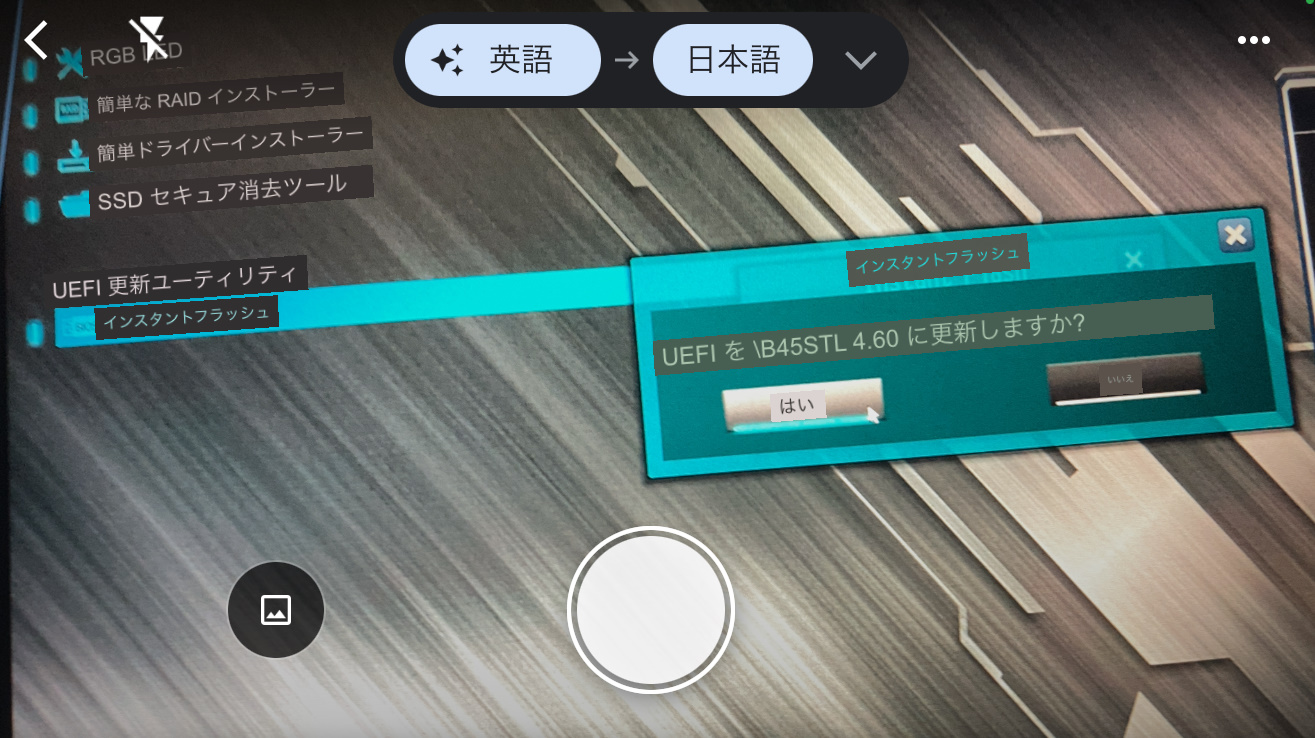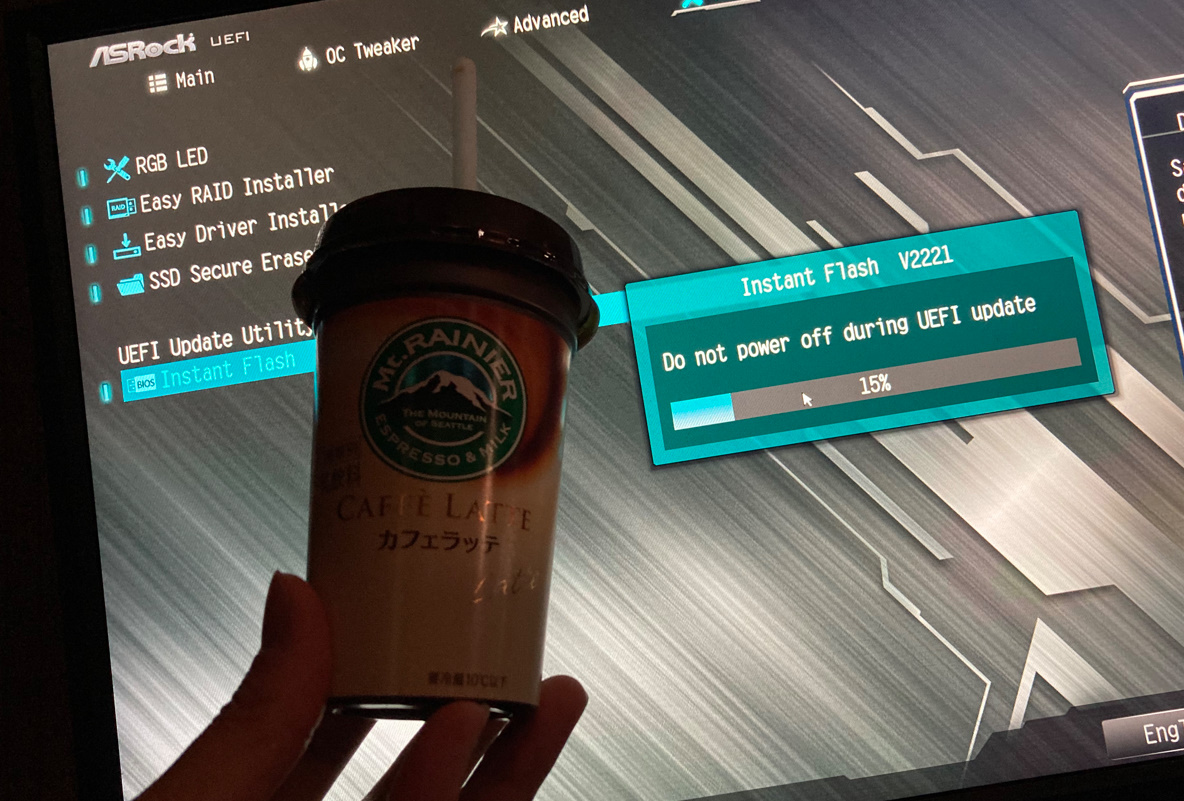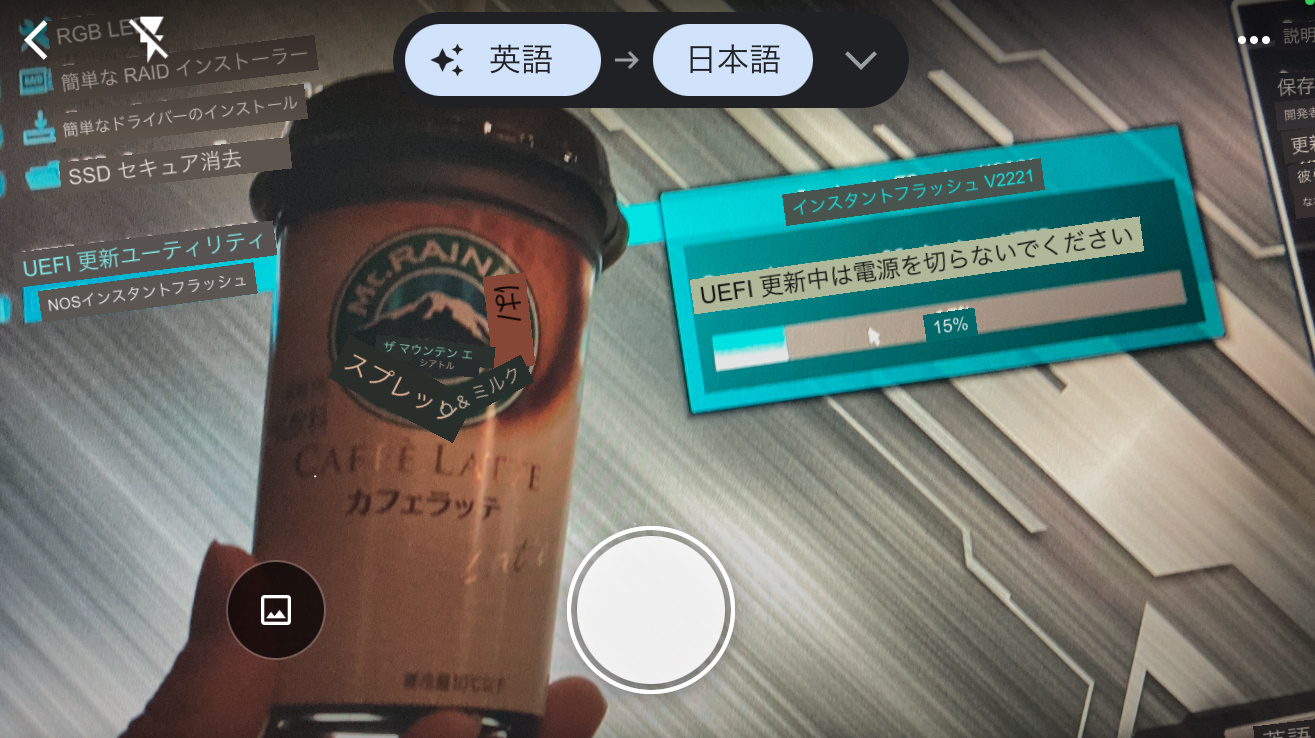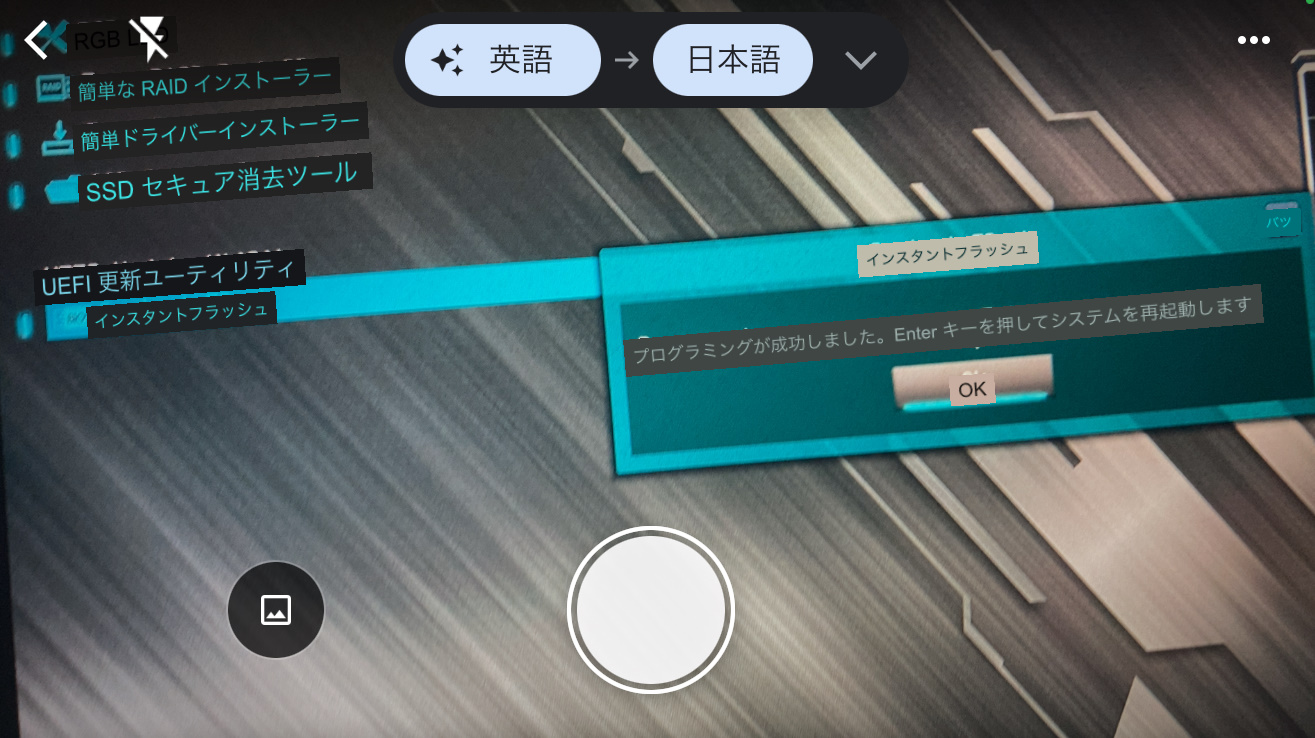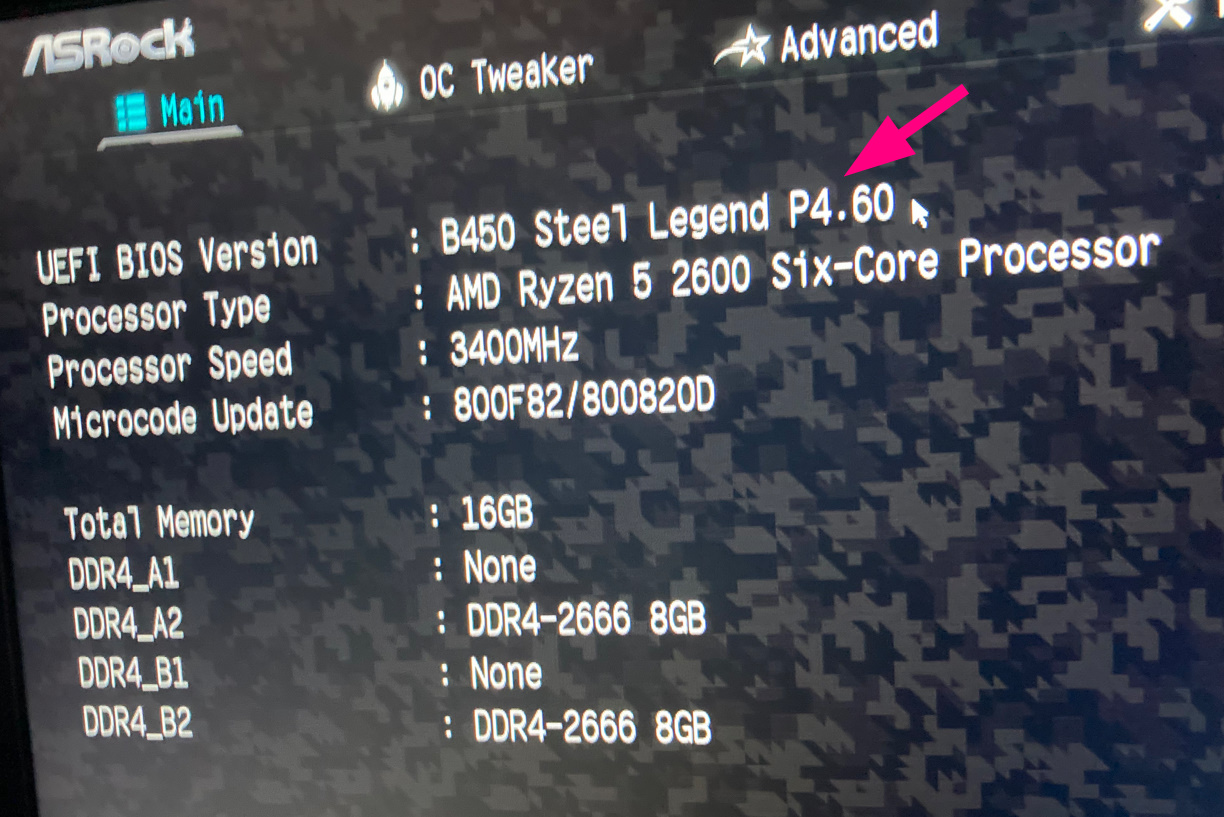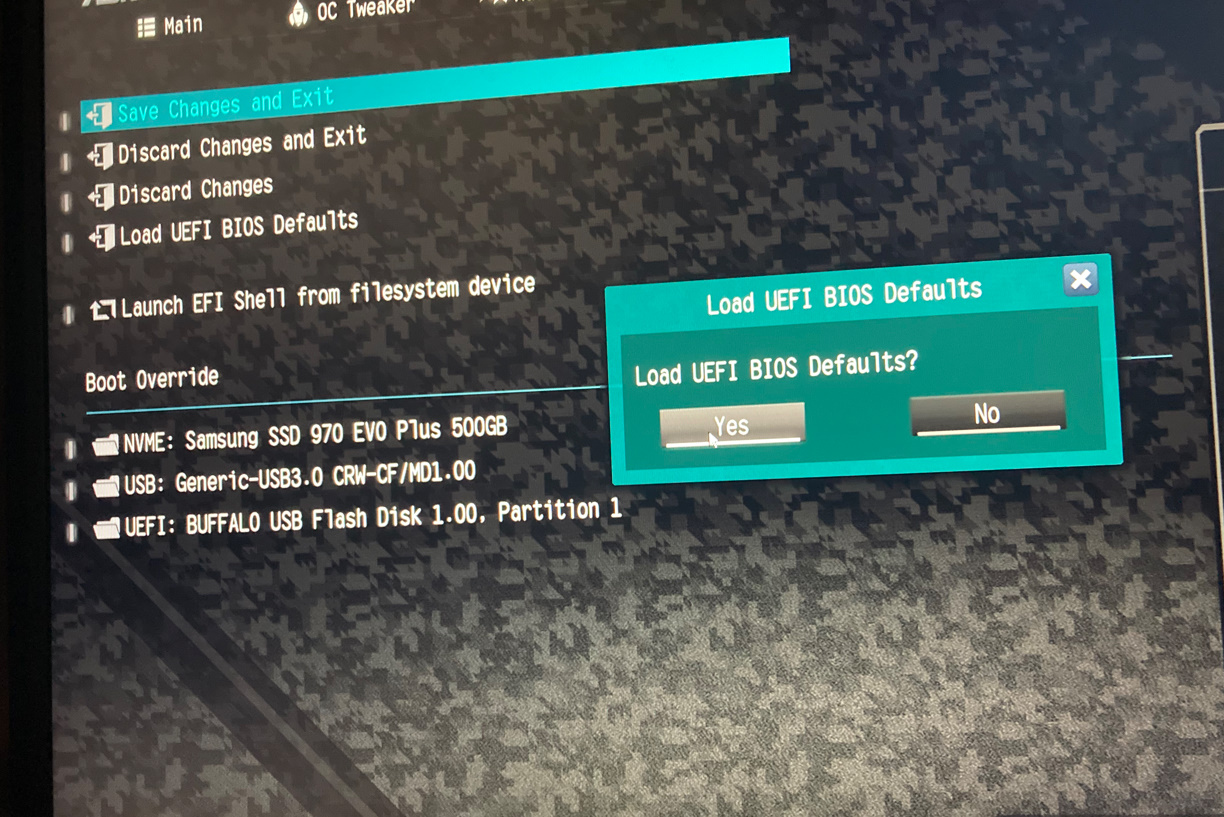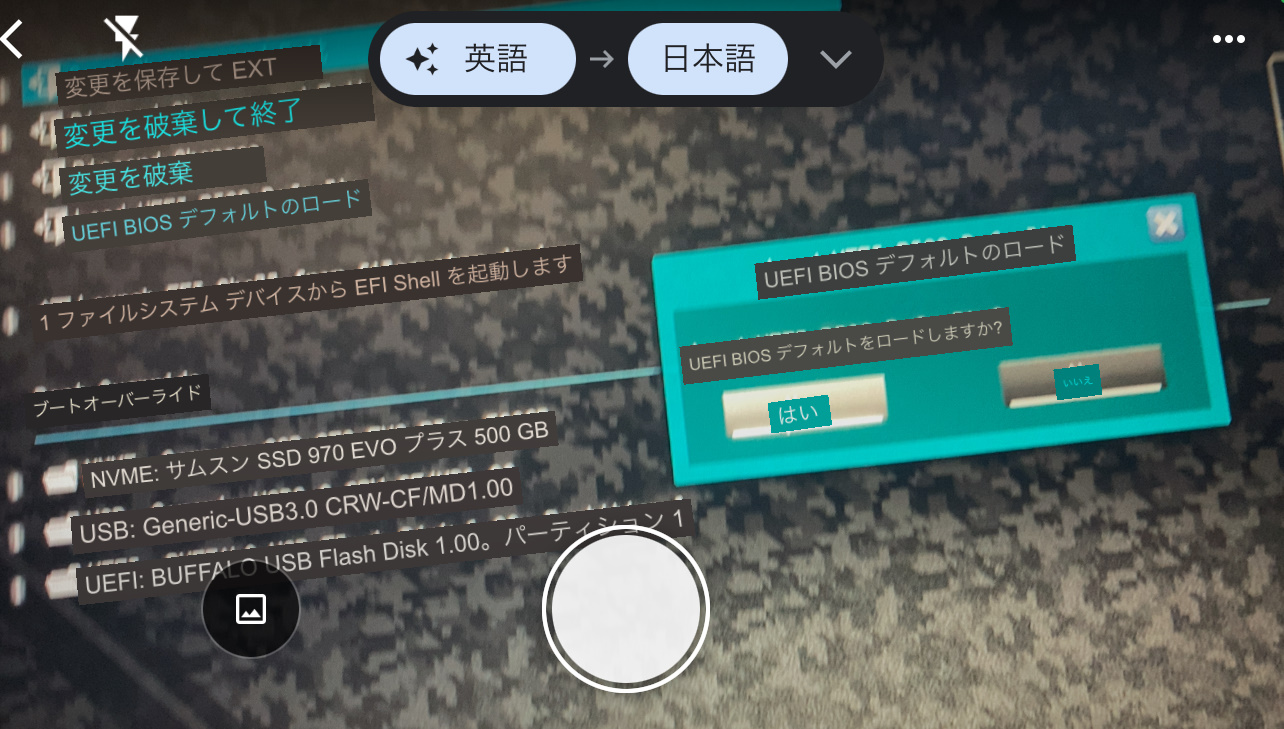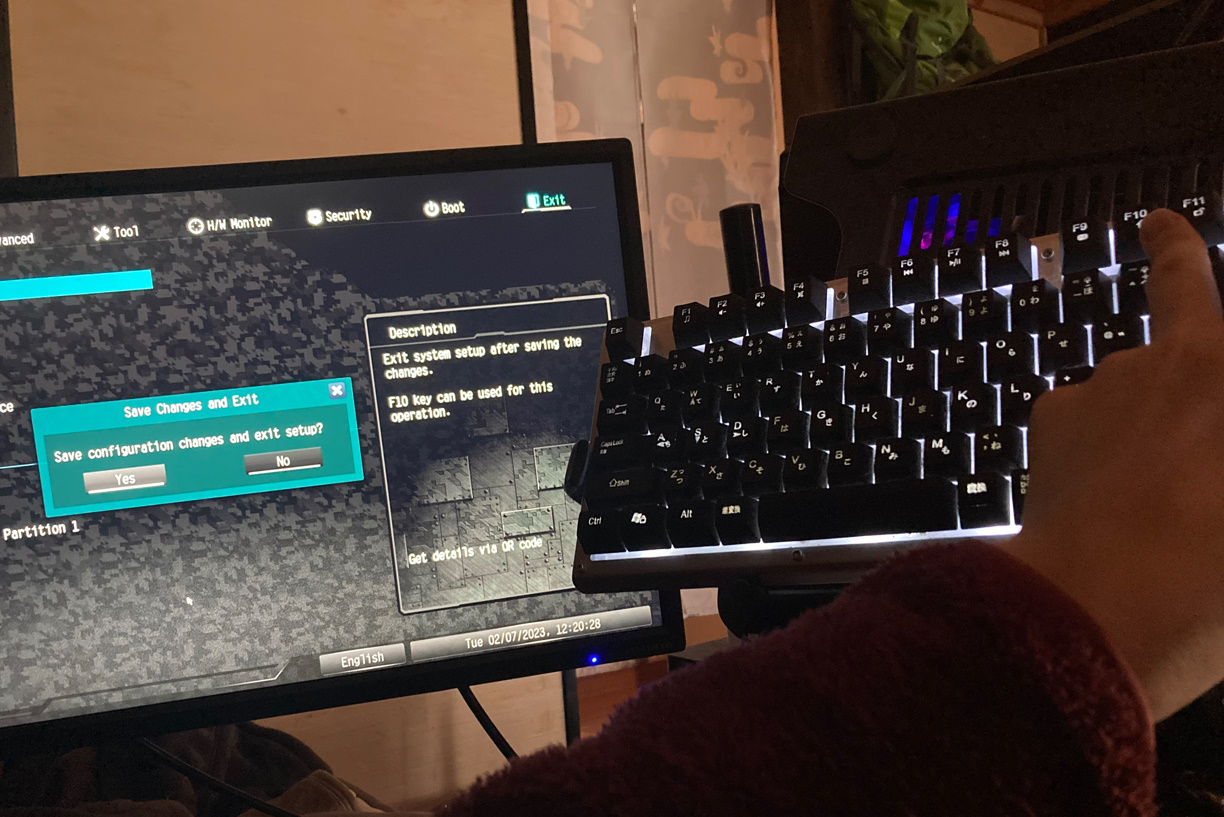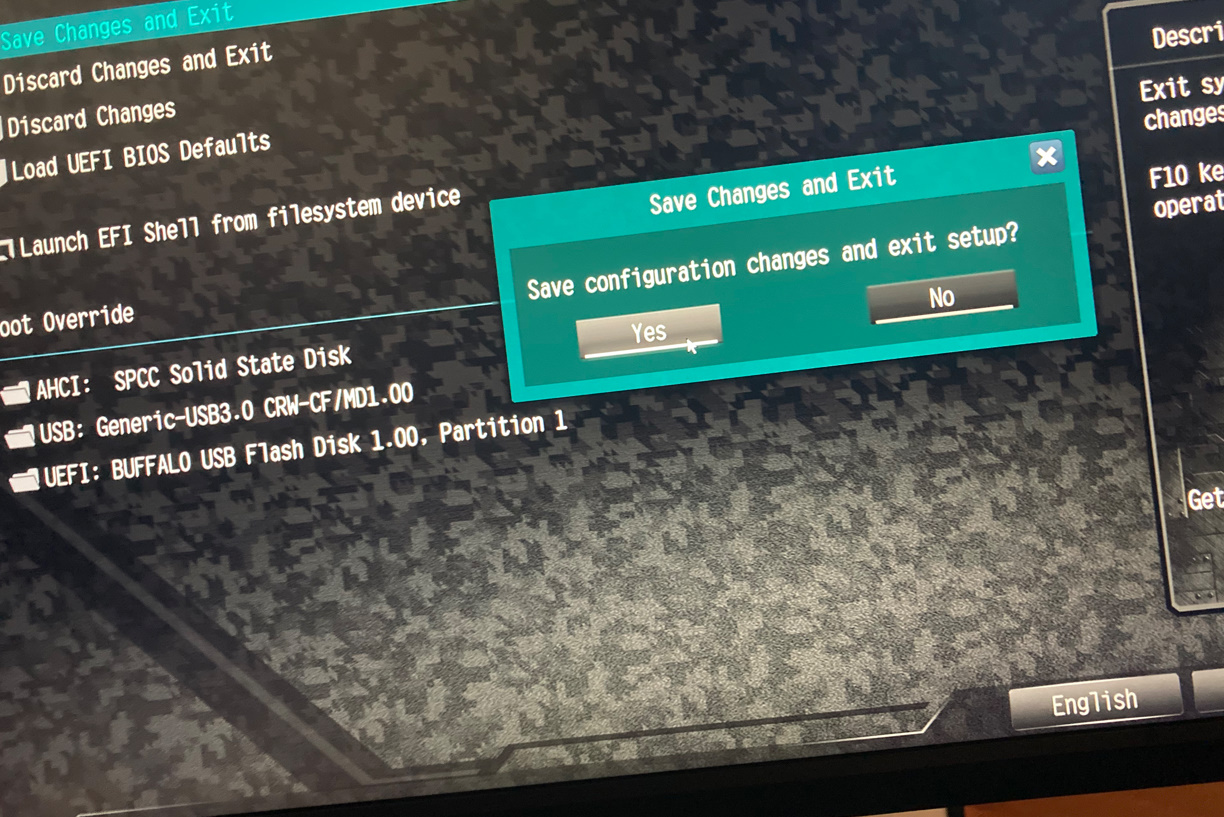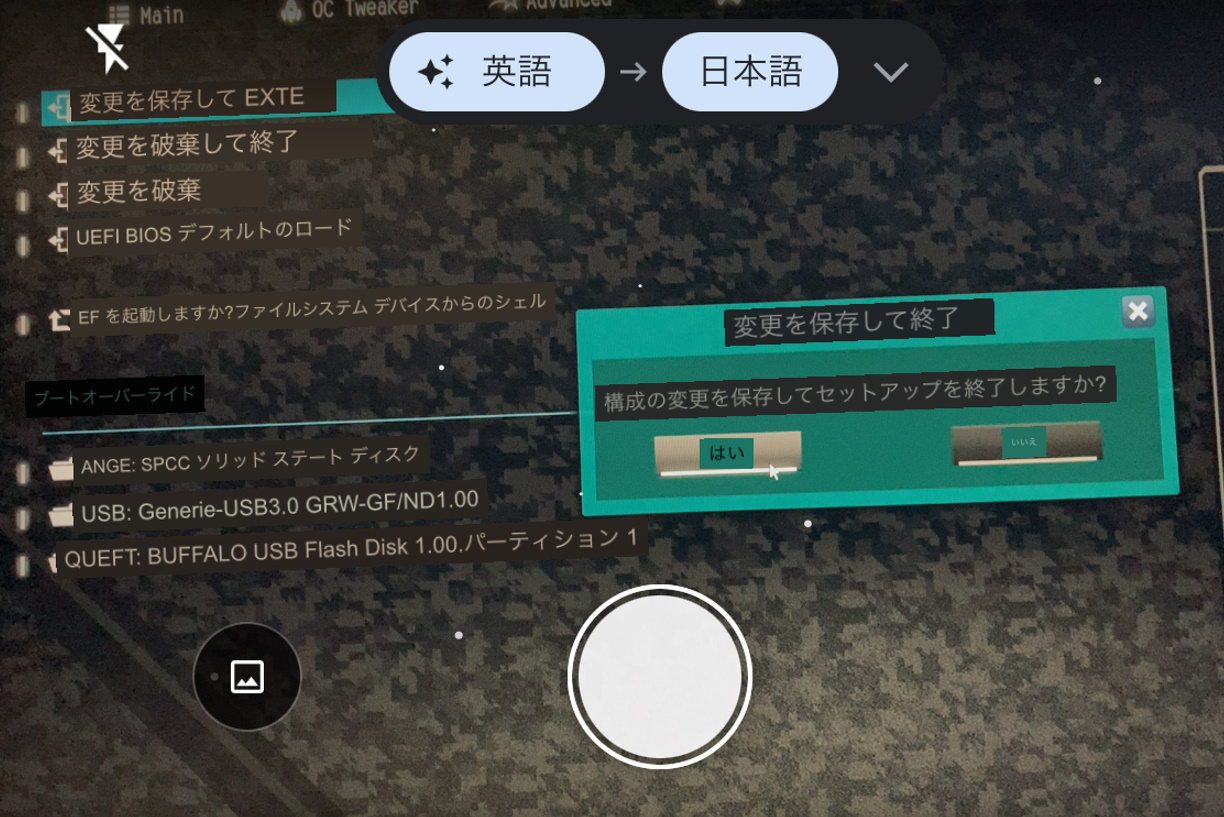※M4チップのマザボたち。主に廉価だったB450マザボの救世が急務。(B550とかX570などの500シリーズはRyzen5000シリーズやスマートアクセスメモリにも最初から対応してることでしょう?)
マザーボードをちょい強化?
AMDのRyzenで自作PCを組み上げてから数年経ちましたが(2019年竣工)、
その間のPCパーツは流星のごとく進化を遂げて数字だけは最新になっていくのでございます。
(実性能は別として?)
それで、「パーツごとに更新できるのが自作PCの強み」なわけだから、「ほんならCPUだけ最新のものにしておこうか」とか「いやいやGPUこそ強化すべきか」だなどと楽しんでいるだけにもいかない事情が横たわっておりました。
それがマザーボードのバイオスアップデート。
マザボ側のソフトウェアも更新していかないと、
その後のパーツなどに対応してくれない様子。
ASRock マザーボード B450 Steel Legend AMD Ryzen AM4 対応 B450 ATX マザーボード 【国内正規代理店品】
今回は一世風靡した「B450 Steel Legend」の例題です(基本はどのマザボでも変わらないと思うけれど)
このベンリ画面は「BIOS(バイオス)画面」ということで、「PCに直接命令できるスペシャル画面」みたいね。どうやら。うん。そういうことでしょう。本来ならあの2000年代における世界一の富豪であった「ビル・ゲイツ」の「Windows(ウインドウズ」によって支配されていたパソコンの頭脳を介さずに、直接的にPCボディに命令を下せるというやつなのである多分。そんな超速の運動神経的な「考えるな。感じるんだ。」的ブルース・リー的超反応を可能にする特権こそBIOS画面ということにしておきたいのでよろしくおねがいします。
参考・「バイオス (BIOS)とは」「分かりそう」で「分からない」でも「分かった」気になれるIT用語辞典 さま
ブルース・リーからの波動にはみんな従う説
この多目的ベンリ画面の起動手順はPCの種類ごとに(メーカーごと?)ある様子。基本的には同じだと思うけれど(?)、できればモデル名と型番などで検索して調べるか、説明書などを発掘してきて確認したい。あるいはメーカーに問い合わせれば万能な手法を教えてくれるやも。
BIOSのアップデート
- 新しいBIOSのダウンロード
- それをUSBメモリに入れる(FAT32規格?)
- PC再起動してBIOS画面開く
- USBメモリに落としたBIOSを選んで更新
- 更新を待つだけ
- 更新終了
- またBIOS画面開く(事後処理?)
- 設定の初期化(事後処理?)
- セーブして終了(事後処理?)
- BIOSの更新完了
世の情報
参考・「ASRock、B450マザーボードでSmart Access Memoryに対応!」ニッチなPCゲーマーの環境構築Z さま
ASロック公式の情報
ASRock公式の手順(マザボのメーカーね。とにかくやりたいマザボのメーカーサイトを確認すればよいでしょう。)
- ASRock の Web サイトから BIOS rom ファイルをダウンロードした後、zip ファイルを解凍してください。
- BIOS ファイルを FAT32 フォーマットの USB ディスクに保存します。
- POST 中に [F2] を押して、BIOS セットアップ メニューに入ります。※
- [ツール]メニューからInstant Flashユーティリティを選択して実行します。
※今回は[F2]じゃなくて[Ctrl]の連打だった(マザボごとに違うらしい?)
マザボごとに操作は違うのかな?(自分はここに書いてる方法とは違うやり方)
- システムの再起動後、[F2] を押して、起動中に BIOS セットアップ ユーティリティに入ります。
- [F9] を押して、[Load Default Settings] を選択し、[Yes] を押して続行します。
- [F10] を押して、[Exit Saving Changes] を選択し、[Yes] を押して BIOS セットアップ ユーティリティを終了します。
- 現在、システムは新しい BIOS で起動しています。
新しいBIOSのダウンロード
これは「ASRock」というマザボのメーカーサイトのもの 参考・「B450 Steel LegendのBIOS」ASRock(公式HP)
※各マザーボードの公式ページ内にあるBIOS項目から最新のBIOS状況がわかる。(基本的にはグローバル版をダウンロードするでしょう)
それをUSBメモリに入れる(FAT32規格?)

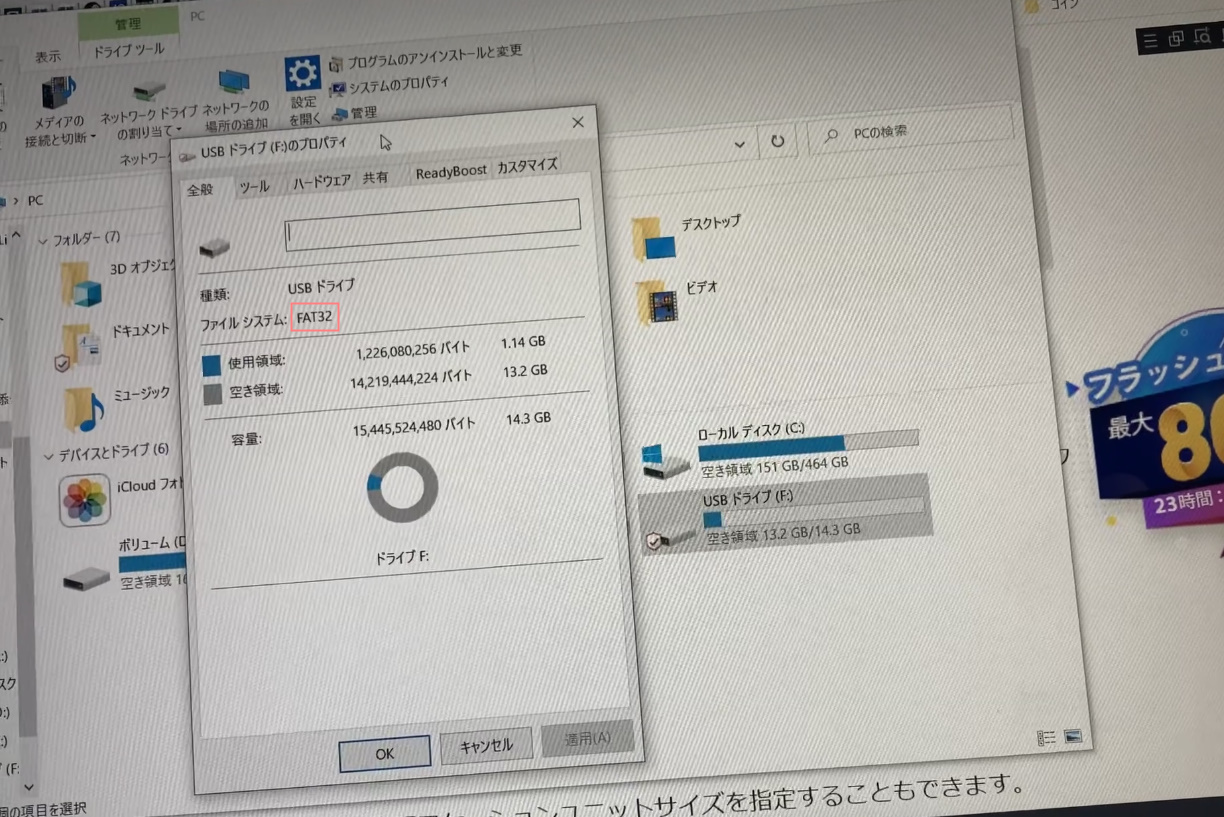
自分が持っていたやつは最初からFAT32だった様子。(右クリックからのプロパティなどから確認できる)
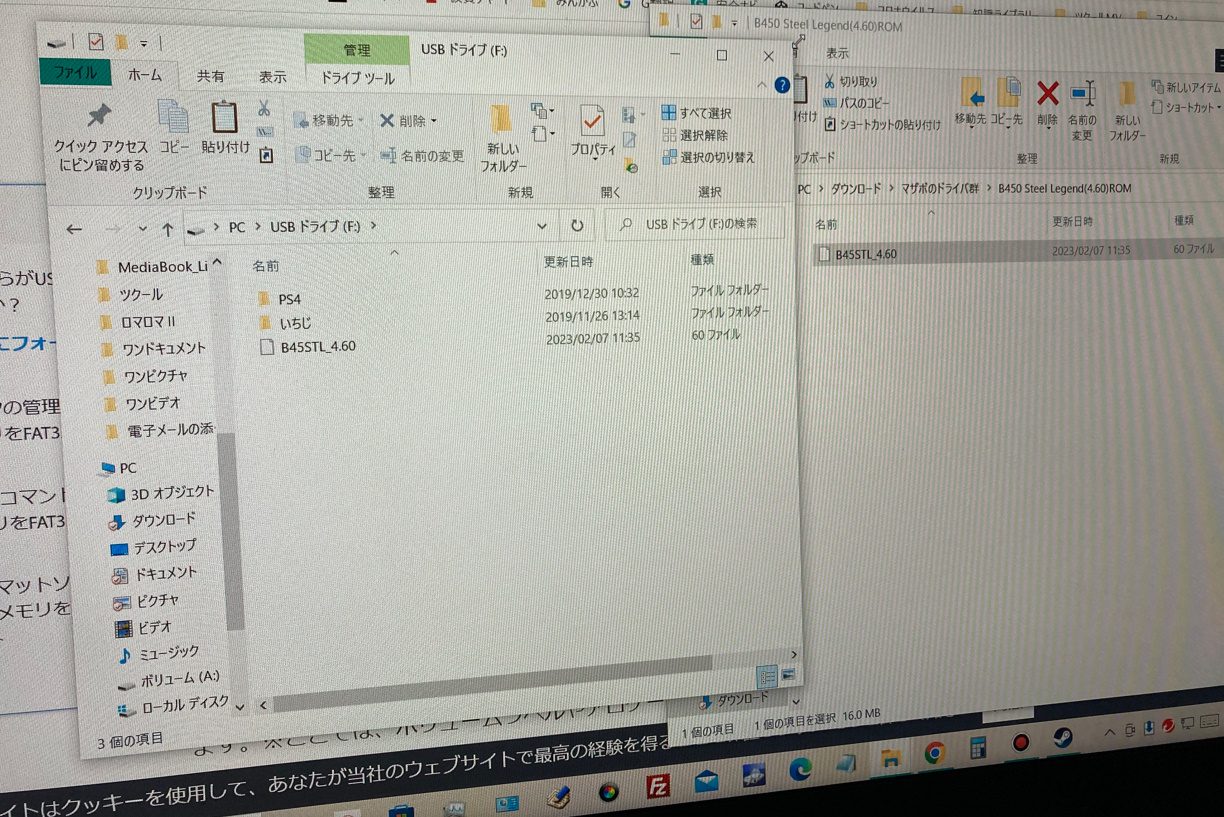
挿したUSBメモリにコピペするだけ。あるいは移動。(他のデータがあっても問題ない。でもFAT32規格にフォーマットする必要あるならその際にデータ消えちゃうからPC内のどこかに避難させておこう。)
PCの再起動してBIOS画面開く
BIOS画面を起動させるには、再起動後の最初のロゴ表示画面において、一般的には「F2」を連打するらしい。でも自分の場合は「ctrl」だった。(b450 StihlLegend)マザボ事に違いがあるらしい?
USBメモリに落としたBIOSを選んで更新
とにかく更新するだけなのです。
更新を待つだけ
優雅にカフェオッレでも飲んで待つのみです。
更新終了(とりあえず)
基本的にはこれでOKみたいなんですが、
またBIOS画面開く
※こうしてBIOSがアップデートされたのかが判断できる(バージョンが書き換わっているかどうか)
事後処理(?)
設定の初期化?(F9押す)
とはいえ、なにやら事後処理がある様子。
セーブして終了(F10押す)
セーブとかする様子(?)
BIOSの更新完了
とりあえずBIOSのアップデートがこれにて完了とのことです。
自分のところはこれで何も問題が起きておりません
※自作PCの近代改修やりたいけどメンドーなのよね色々と